Cinema 4D ti offre numerosi strumenti per creare modelli 3D creativi. In questo tutorial imparerai come modellare una base per l'ingresso di una stazione della metropolitana partendo da un semplice oggetto cubo. Adatteremo il cubo per creare una forma a U simmetrica. Iniziamo subito!
Principali scoperte
- Creazione di una base a partire da un oggetto cubo.
- Regolazione delle dimensioni del cubo su valori specifici.
- Utilizzo dello strumento di taglio per tagli precisi e per ottenere la forma desiderata.
Guida passo-passo
Creare un nuovo progetto
Avvia Cinema 4D e crea un nuovo progetto. Puoi farlo cliccando su “File” e poi su “Nuovo progetto”. In questo modo avrai una panoramica mentre modelli la tua base.
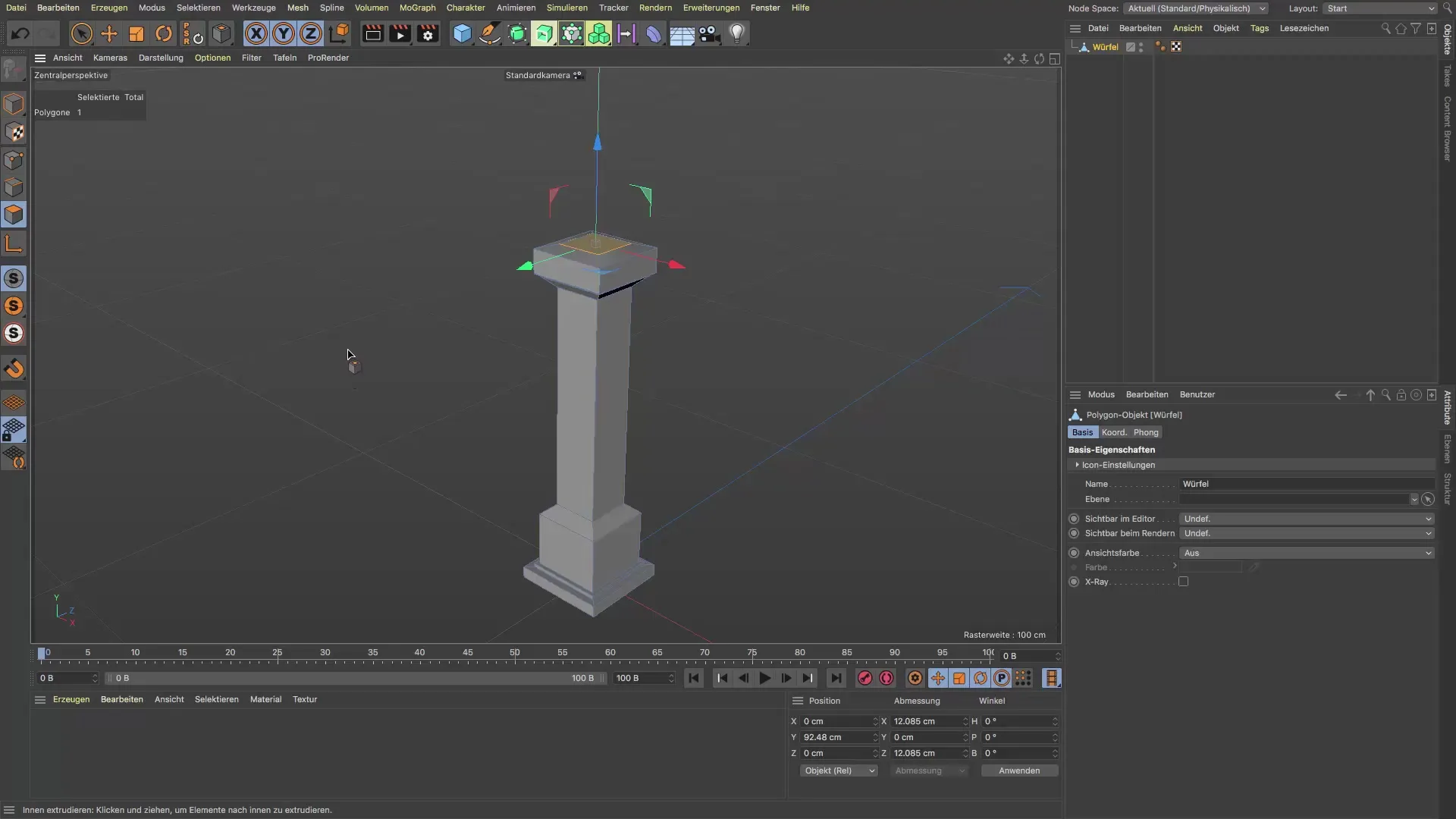
Aggiungere un oggetto cubo
Aggiungi un nuovo cubo che servirà come punto di partenza per la tua base. Troverai l'oggetto cubo nell'elenco degli oggetti standard. Cliccaci sopra per inserirlo nella tua scena.
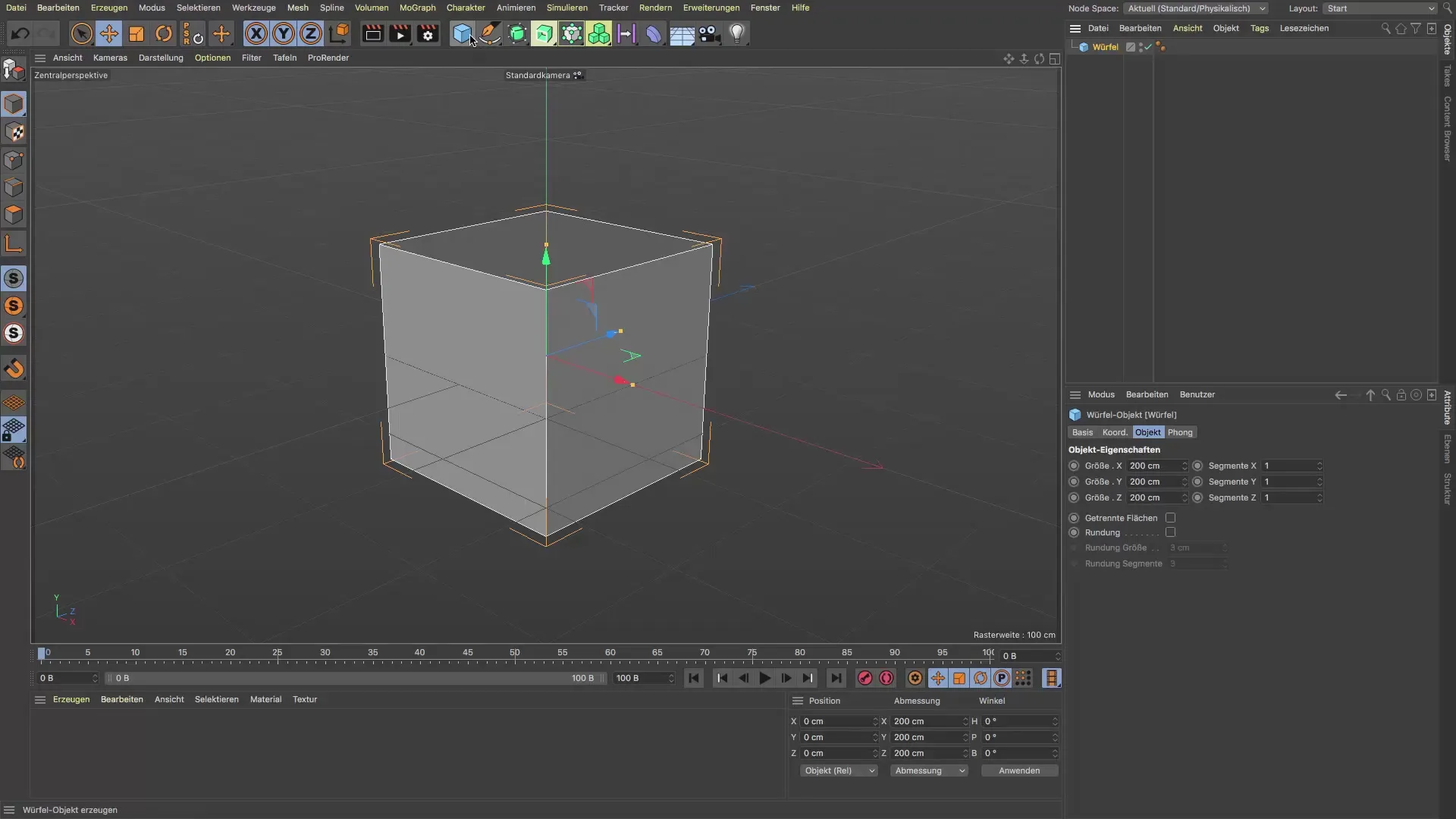
Regolare le dimensioni
Adesso devi regolare le dimensioni del cubo. Imposta la lunghezza a 600 cm, la larghezza a 200 cm e l'altezza a 8 cm. Assicurati di immettere i valori esatti per ottenere le proporzioni desiderate.
Definire la posizione del cubo
Posiziona il cubo in modo che la parte centrale serva da supporto per i pilastri. Il cubo formerà in seguito la base per l'ingresso della stazione della metropolitana. Questo è un passaggio cruciale, quindi fai attenzione alla posizione.
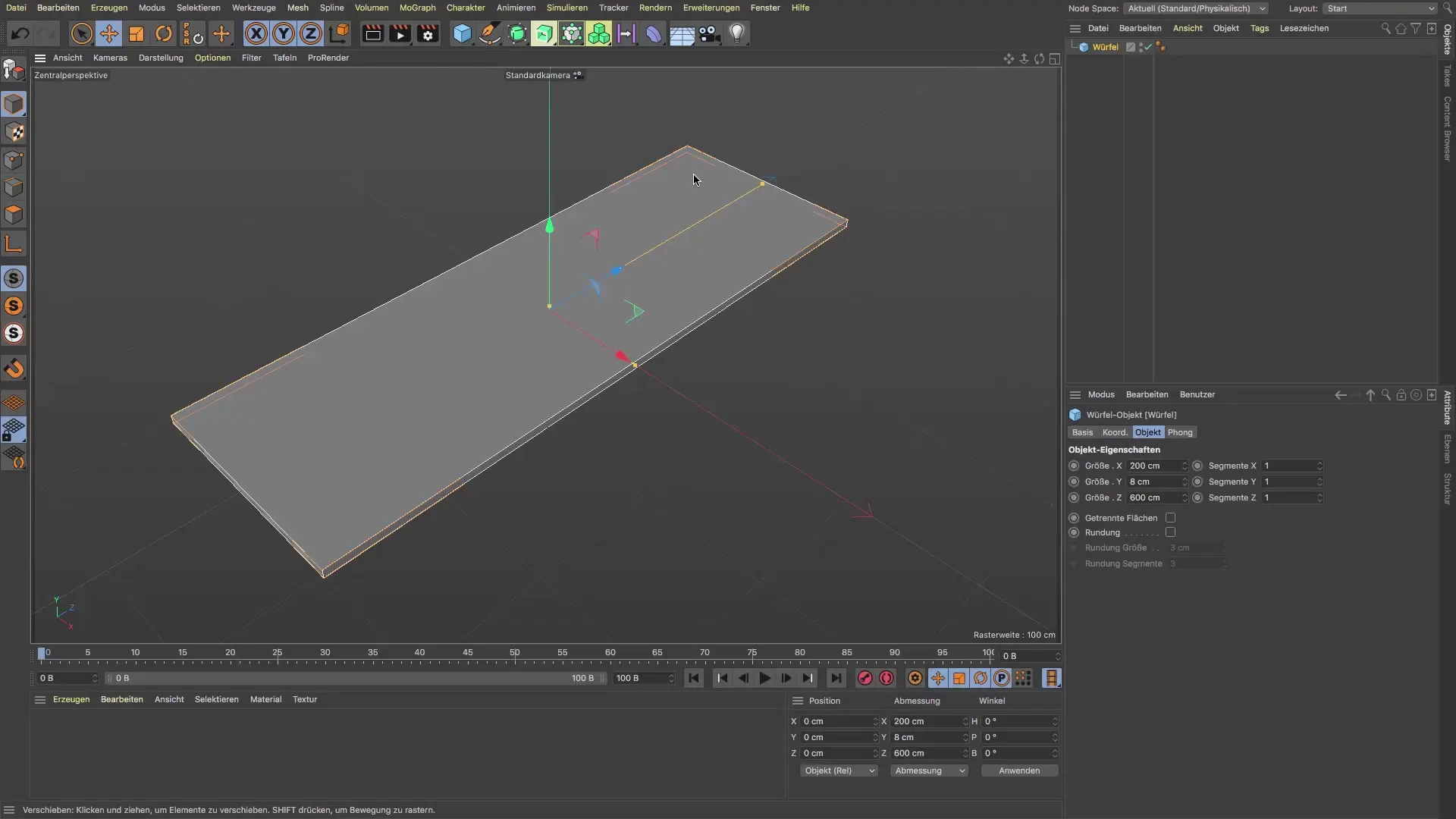
Convertire il cubo
Per utilizzare lo strumento di taglio, devi convertire il cubo in un oggetto poligonale. Clicca con il tasto destro sul cubo e seleziona “Convertire”. Adesso il cubo è pronto per ulteriori modifiche.
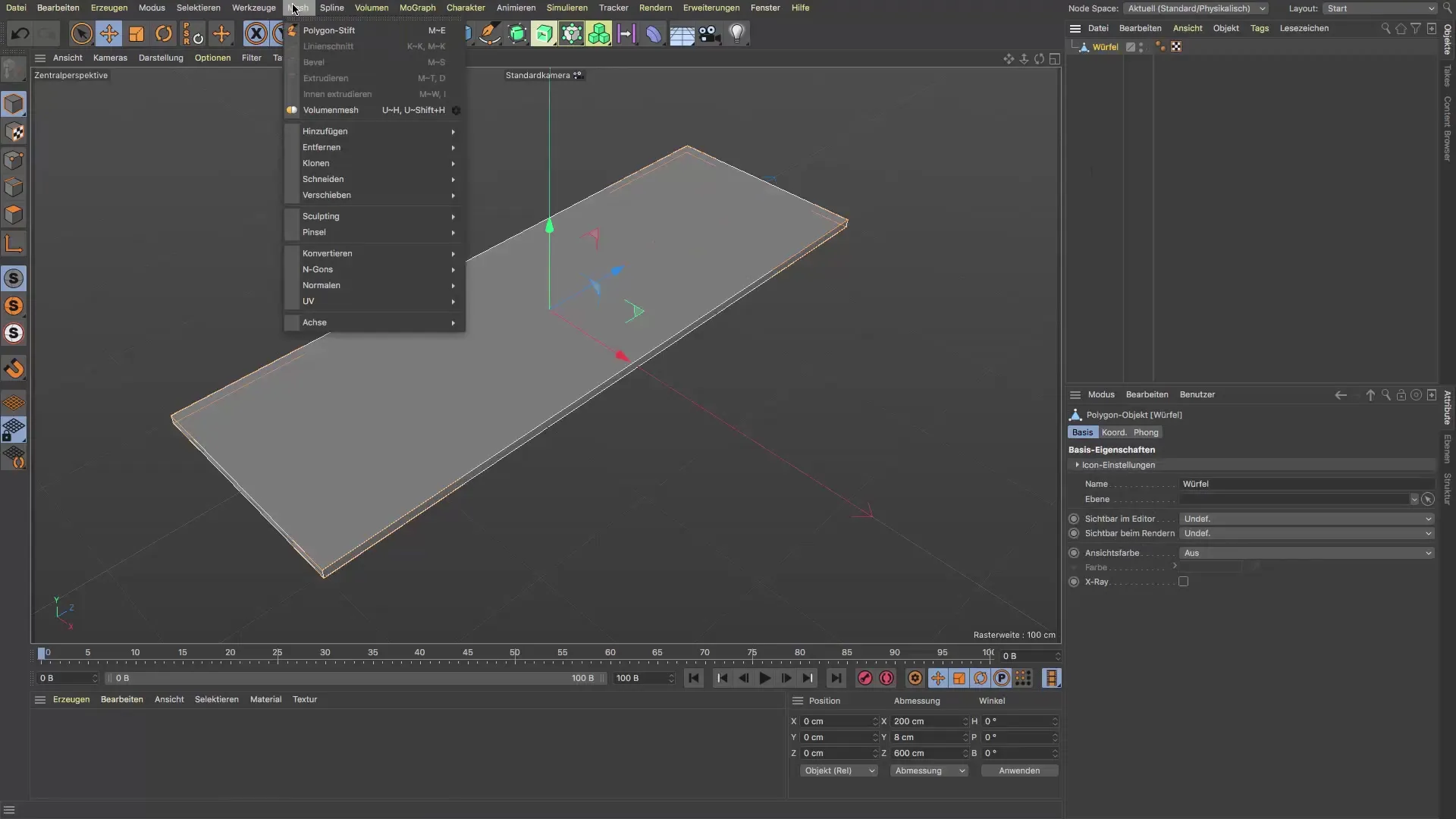
Selezionare lo strumento di taglio
Seleziona lo strumento di taglio dalla barra degli strumenti. Questo strumento ti consente di effettuare tagli precisi nell'oggetto, essenziali per creare la forma desiderata. Assicurati di essere in modalità bordo per effettuare tagli efficaci.
Effettuare il primo taglio
Fai il primo taglio sul lato destro del cubo. Assicurati di posizionare il taglio all'altezza corretta in modo che si adatti al design desiderato. Usa le impostazioni di offset per impostare con precisione la distanza.
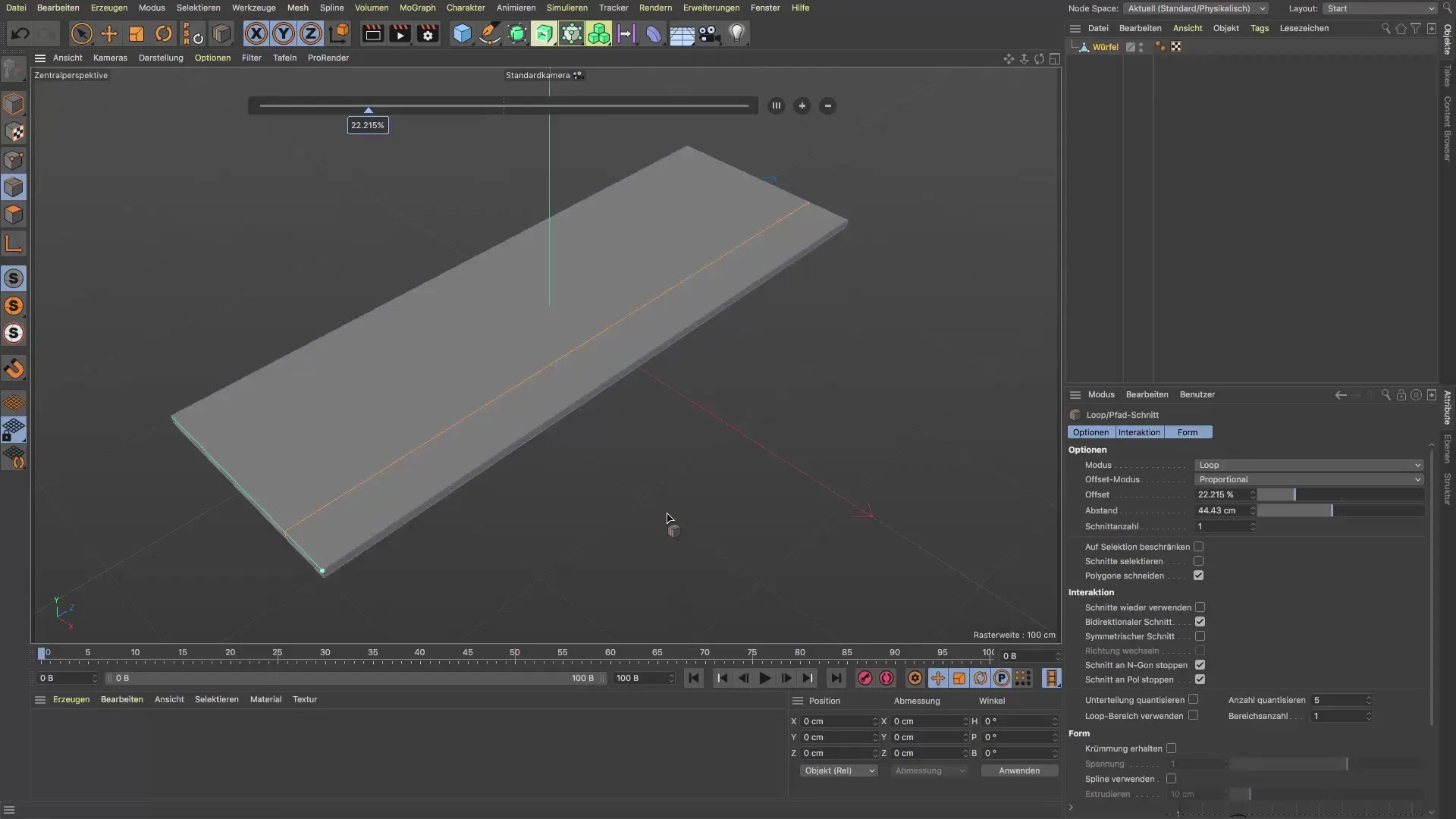
Verificare la distanza
Controlla la distanza fino al taglio successivo. Questo è particolarmente importante per garantire la simmetria della base. Quando misuri, assicurati che la distanza sia di 30 cm. Vai al display e controlla i valori per assicurarti che tutto sia preciso.
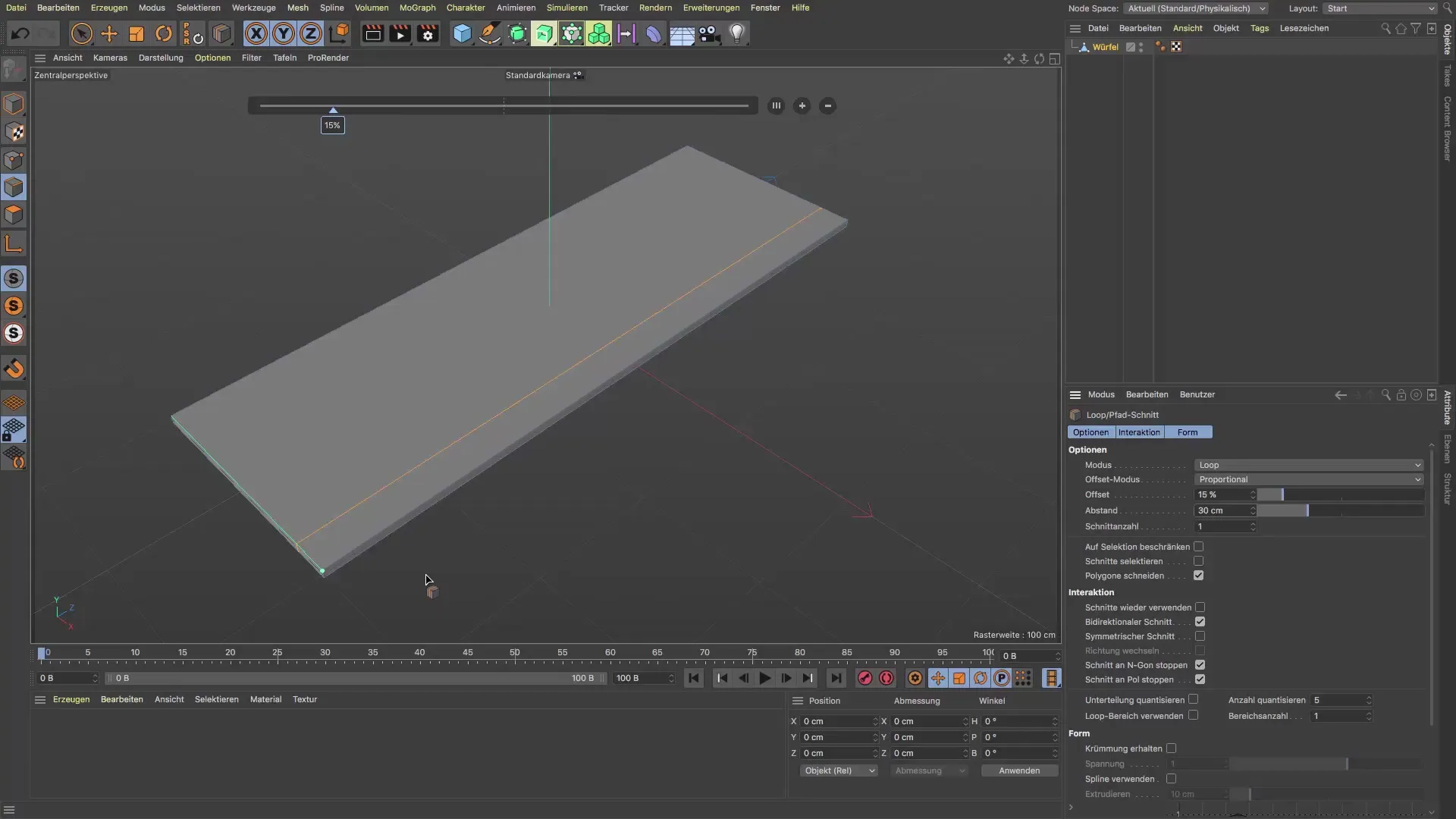
Impostare il secondo e il terzo taglio
Adesso puoi procedere con il prossimo taglio. Prima conferma il primo taglio prima di effettuare il secondo, che dovrebbe avere anch'esso una distanza di 30 cm. Assicurati che tutti i tagli siano equamente distribuiti.
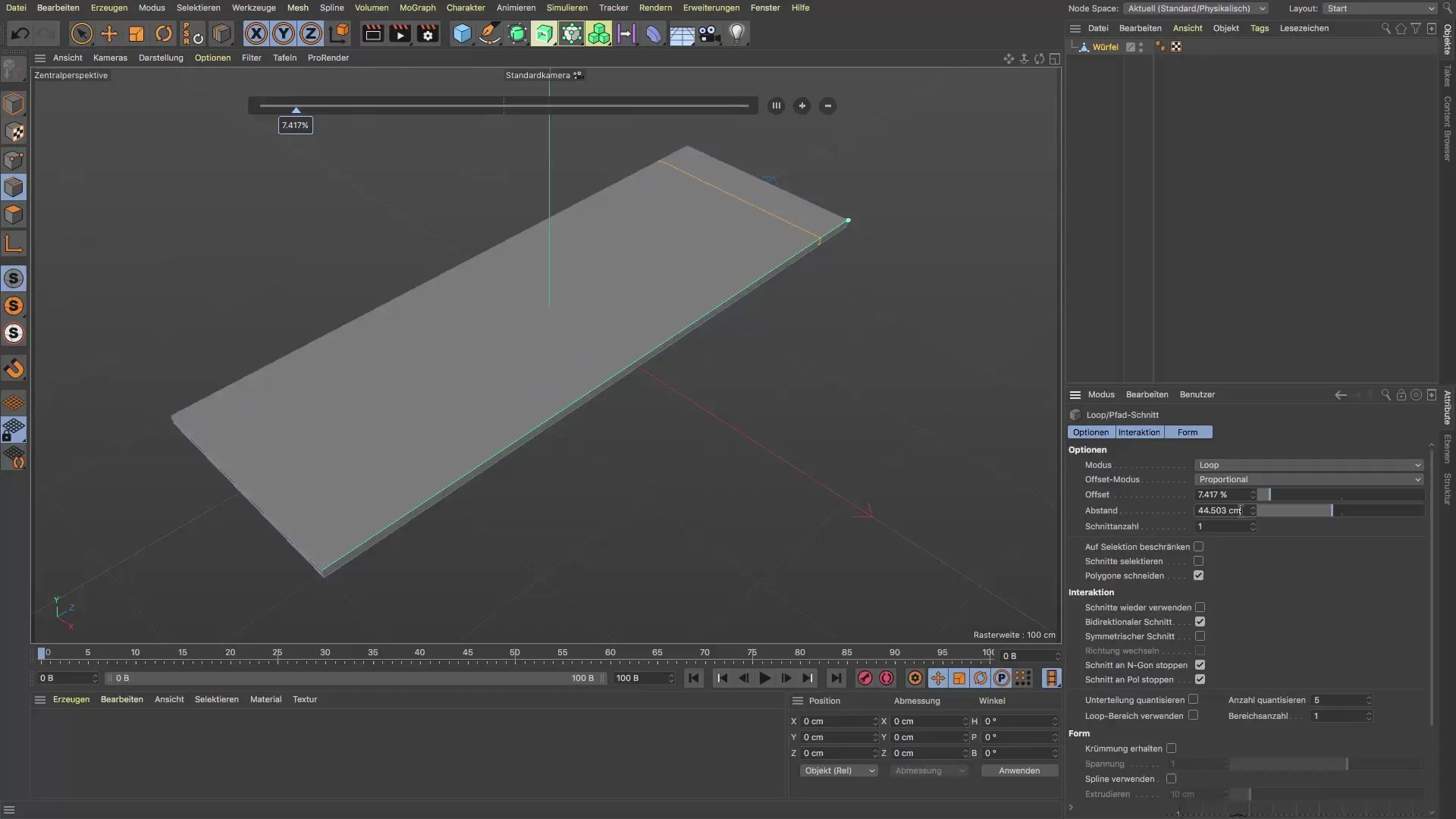
Completamento della base
Infine, verifica che le distanze tra i tagli siano corrette e che la base stia assumendo la forma desiderata. La tua base dovrebbe ora essere pronta per fungere da fondamento per gli ulteriori elementi della stazione della metropolitana.
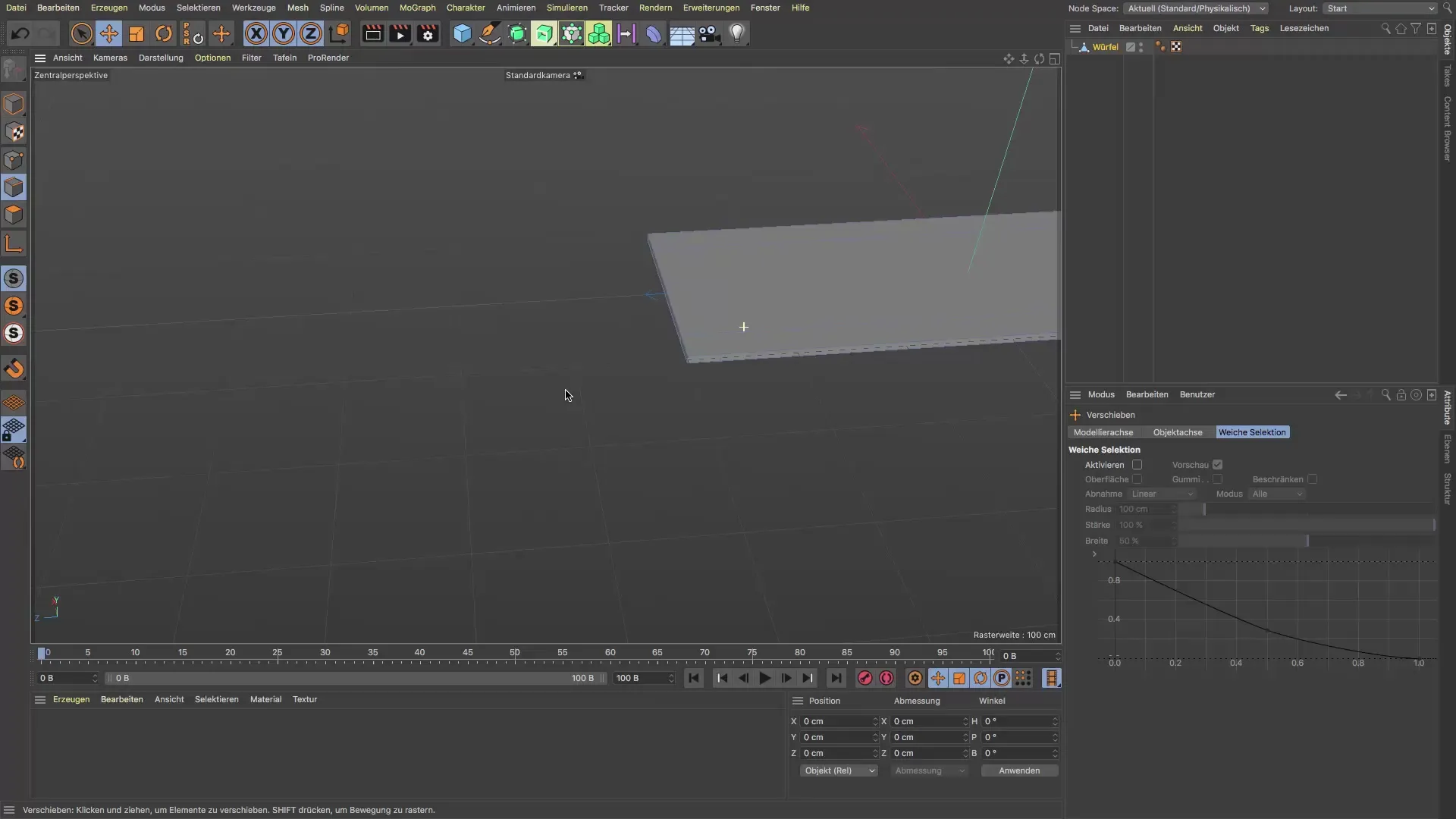
Riassunto - Guida alla creazione di una base in Cinema 4D
In questa guida hai imparato come modellare una base efficace a partire da un semplice oggetto cubo. Hai seguito tutti i passaggi necessari per effettuare tagli precisi e creare il design desiderato. Continua a sperimentare con gli strumenti di Cinema 4D per sviluppare ulteriormente le tue capacità.
Domande Frequenti
Come inizio con Cinema 4D?Avvia il software e crea un nuovo progetto.
Quali dimensioni sono necessarie per la base?La lunghezza deve essere di 600 cm, la larghezza 200 cm e l'altezza 8 cm.
Come trasformo un oggetto in un oggetto poligonale?Clicca con il tasto destro sull'oggetto e seleziona “Convertire”.
Posso creare il mio progetto anche in una scena esistente?Sì, puoi continuare a lavorare nella tua scena attuale.
Come posso garantire che tutti i tagli siano precisi?Utilizza le impostazioni di offset per specificare distanze precise.


